Как использовать ключевые слова для быстрого запуска почти всего в Windows
Разное / / February 11, 2022
Недавно мы говорили о использование ключевых слов для быстрого перехода на сайты в Firefox и Chrome (а затем, дальнейшая настройка Firefox, чтобы процесс добавления ключевых слов в закладки проще). Это реально экономящий время совет, который поможет вам быть более продуктивным в повседневной работе в Интернете. Теперь, что, если вы хотите запускать свои программы Windows, используя ключевые слова, так же, как вы запускаете свои закладки в Firefox или Chrome?
В этой статье мы покажем вам, как настроить ключевые слова, чтобы открывать почти все в Windows с помощью ключевых слов. Поверьте мне, это может значительно сократить время, которое вы тратите на открытие программ, файлов и папок.
Давайте посмотрим, как мы можем это сделать. Техника работает в все версии Windows начиная с XP.
Просто небольшой Примечание прежде чем мы начнем — нужно сделать много шагов, так что оставайтесь со мной до конца. Это того стоит, уверяю вас. 🙂
Шаг 1. Создайте папку ярлыков. я поместил свой в свой Дропбокс папку, чтобы мои ярлыки синхронизировались на всех моих ПК.

Шаг 2. Откройте эту папку и скопируйте путь в буфер обмена (CTRL+С).

Шаг 3. Открытым Свойства системы, выбрав Пуск -> Выполнить (ПОБЕД+Р) и введите sysdm.cpl в появившейся подсказке.
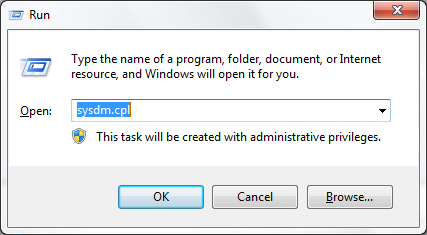
Шаг 4. В Свойства системы, нажать на Передовой вкладка затем на Переменные среды.

Шаг 5. Найди Дорожка, переменная под Системные переменные и нажмите Редактировать.
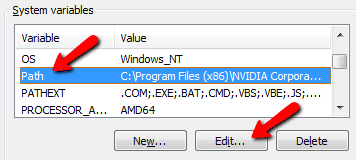
Шаг 6. Добавить точка с запятой (;) до конца Значение переменной.

Шаг 7. Затем вставьте (CTRL+V) путь к папке ярлыков после точки с запятой.
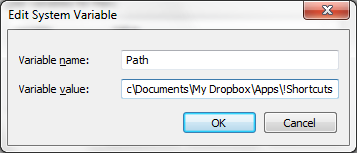
Теперь у вас должно быть что-то вроде.
…WindowsPowerShell\v1.0\;C:\Users\Marc\Documents\My Dropbox\Apps\!Ярлыки
Нажмите В ПОРЯДКЕ пока не закроются все окна.
Шаг 8. Откройте папку ярлыков в проводник Виндоус и создайте для него ярлык. Вы можете сделать это, перетащив значок в адресной строке вниз к папке.
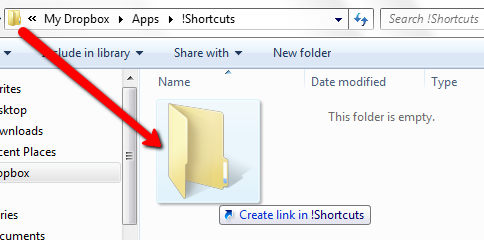
Шаг 9. Переименуйте его в то, что легко запомнить.

Шаг 10. открыть другой проводник Виндоус окно и перейдите в папку программы, для которой вы хотите создать ярлык. Перетащите .exe в папку ярлыков, удерживая CTRL+Shift и левую кнопку мыши.
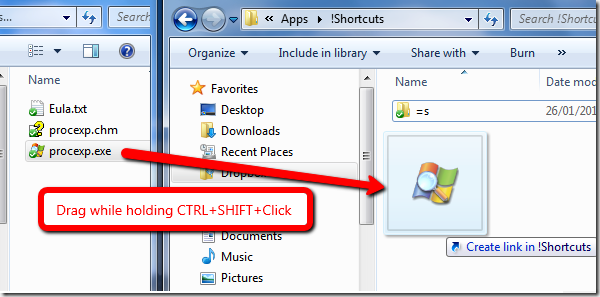
Шаг 11. Переименуйте его в то, что легко запомнить.

Вот и все! Теперь вы можете запускать свои программы из командной строки, используя заданные вами ключевые слова. Просто иди ПОБЕД+Р и введите ключевое слово.

Если вам нужно создать больше ярлыков, вы также можете открыть эту папку, используя указанное вами ключевое слово.
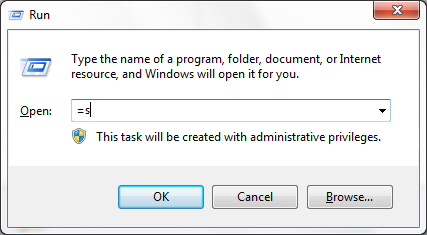
Вы можете создавать ярлыки почти для всего, что захотите. Некоторые другие примеры вещей, которые вы можете захотеть создать для ярлыков:
- Элементы панели управления
- Шрифты
- Регион и язык
- Удаление программ
- Сетевые адаптеры
- Диски и папки
- диск С
- Мои картинки
- Мои документы
- Скрипты (файлы .bat)
- Выключите/перезагрузите компьютер
- Измените свой IP-адрес
Надеюсь, этот трюк сделает вас более продуктивным при повседневном использовании компьютера (точнее, Windows).
Есть ли у вас другие способы быстрого доступа к вашим приложениям и папкам? Или, может быть, у вас есть специальный скрипт, который вы часто используете. Если да, поделитесь ими с нами в комментариях.
Последнее обновление: 07 февраля 2022 г.
Вышеупомянутая статья может содержать партнерские ссылки, которые помогают поддерживать Guiding Tech. Однако это не влияет на нашу редакционную честность. Содержание остается беспристрастным и аутентичным.
ВЫ ЗНАЛИ
Notion, приложение для повышения производительности, было основано в 2013 году.


